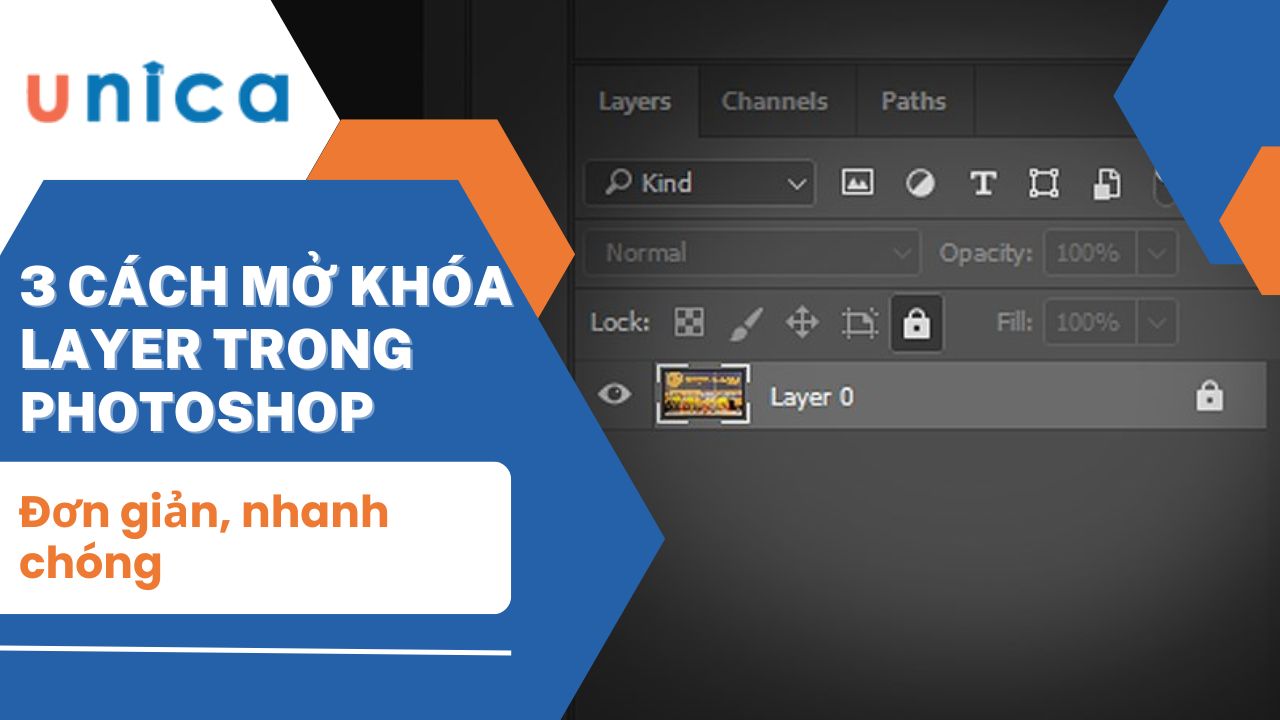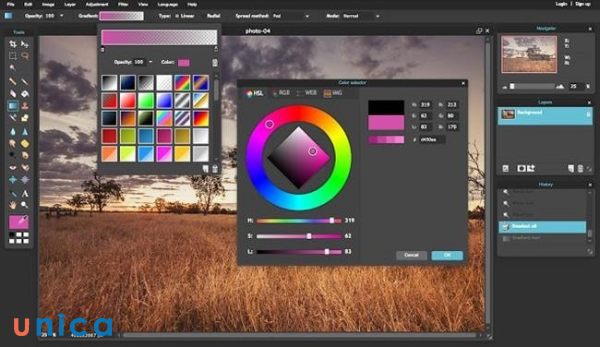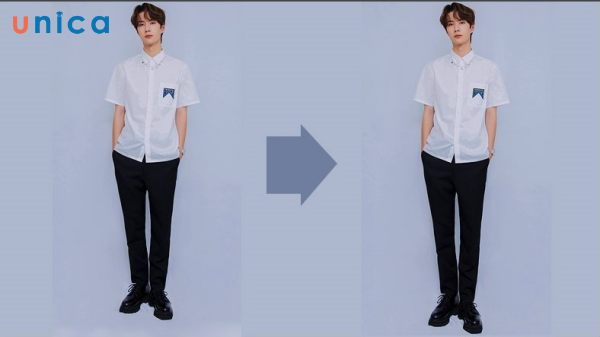Photoshop là phần mềm thiết kế phổ biến được nhiều người yêu thích sử dụng từ cá nhân, học sinh - sinh viên, giáo viên đến người làm văn phòng. Nếu bạn chưa biết cách tải phần mềm photoshop và chưa biết nên tải phần mềm photoshop nào cho phù hợp thì hãy tham khảo nội dung bài viết dưới đây để biết cách làm nhé.
Nên tải phần mềm photoshop nào CC hay CS6?
Để chắc chắn là bạn tải đúng phần mềm photoshop phù hợp nhất, đầu tiên hãy cùng nhau tìm hiểu ưu nhược điểm của từng phiên bản trước.
Phần mềm photoshop CS6 là phiên bản mới nhất của thương hiệu Adobe. Phần mềm này, sở hữu một số ưu điểm nổi bật như:
- Photoshop CS6 được người dùng đánh giá là tính năng mạnh mẽ, linh hoạt, giao diện trực quan, dễ sử dụng.
- Mang lại nhiều tiện ích hơn trong việc chỉnh sửa ảnh, video.
- Các hiệu ứng, thiết kế vector, kỹ xảo điện ảnh... đa dạng và hấp dẫn hơn.
- Có khả năng tùy chỉnh cao.

Nên tải phần mềm photoshop nào CC hay CS6
Tuy vậy, photoshop CS6 cũng khó tránh khỏi một số nhược điểm như:
- Tính năng không nhiều như photoshop CC.
- Khả năng chia sẻ đa phương tiện và truy xuất dữ liệu còn nhiều hạn chế.
Nếu bạn đang phân vân người mới nên dùng bản photoshop nào thì nên tham khảo Photoshop CC là phần mềm được cải tiến từ tất cả các phiên bản photoshop đã cập nhật của Adobe. Do vây, phần mềm này được tích hợp thêm nhiều tiện ích và được đánh giá cao với nhiều ưu điểm nổi bật như:
- Được cung cấp thêm các dịch vụ đi kèm như Services Adobe Edge Tools.
- Kho tài liệu có thể đồng bộ ở nhiều nơi nhờ công nghệ điện toán đám mây.
- Tính năng chia sẻ và truy xuất dữ liệu đa dạng, nhanh.
- Khả năng bảo mật dữ liệu cao.
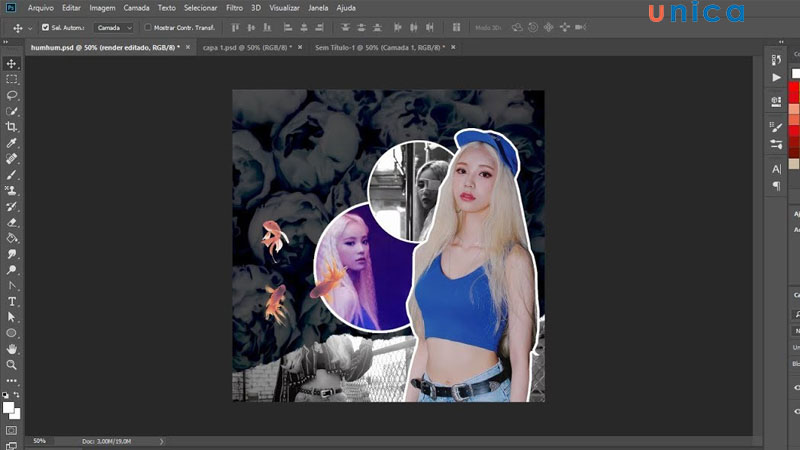
Phần mềm Photoshop CC là phần mềm được cải tiến từ tất cả các phiên bản photoshop
Xét về nhược điểm, photoshop CC có một số điểm bất tiện dưới đây:
- Bạn sẽ tốn kém khá nhiều chi phí khi sử dụng Creative Cloud trong thời gian dài.
- Chi phí sử dụng phần mềm photoshop CC khá cao.
- Bạn cần phải xác thực tài khoản Adobe thường xuyên. Vì Adobe xây dựng nên một hệ sinh thái tích hợp, nên nếu người dùng tách khỏi hệ sinh thái sẽ gặp bất lợi.
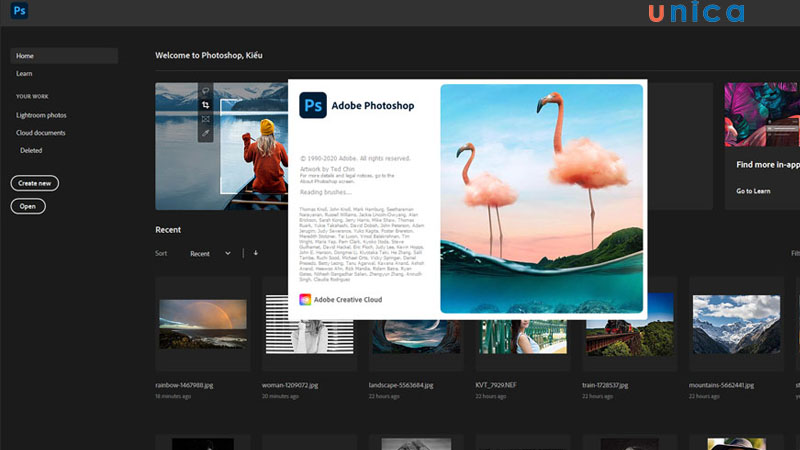
Photoshop CC phù hợp với máy tính có bộ nhớ từ 8GB
Theo đánh giá của các chuyên gia, mỗi phiên bản đều sẽ có những ưu nhược điểm riêng biệt. Tuy vậy, nếu bạn là người mới bắt đầu làm quen với photoshop hoặc máy bạn có cấu hình thấp thì bạn nên tải phần mềm photoshop CS6. Trong trường hợp bạn đã quen thuộc với phần mềm photoshop và muốn tìm phần mềm có nhiều tính năng nổi bật hơn hãy sử dụng phần mềm photoshop CC. Lưu ý, photoshop CC chỉ phù hợp với máy tính có bộ nhớ từ 8GB.
Trở thành chuyên gia Photoshop bằng cách đăng ký học online qua video ngay. Khóa học giúp bạn tư duy thiết kế đồ họa sáng tạo, có kiến thức bài bản theo lộ trình, cắt ghép, chỉnh sửa...thành thạo. Học thử ngay.

Cách tải phần mềm Photoshop miễn phí
Cách tải phần mềm photoshop miễn phí trên máy tính có cách thực hiện khá đơn giản và dễ dàng. Tuy nhiên bạn cần lưu ý khi tải phần mềm photoshop cần chọn đường dẫn an toàn để tránh các phần mềm độc hại. Dưới đây là hướng dẫn chi tiết làm sao để tải phần mềm photoshop.
Hướng dẫn tải và cài đặt Photoshop CC
Quá trình tải và cài đặt photoshop CC nhanh hay chậm là do tốc độ đường truyền và cấu hình máy tính của bạn. Trong quá trình chờ đợi tải phần mềm bạn có thể thư giãn, nghe bản nhạc yêu thích. Dưới đây là chi tiết các bước hướng dẫn tải và cài đặt photoshop CC:
- Bước 1: Đầu tiên bạn hãy truy cập vào đường dẫn download photoshop CC.
- Bước 2: Khi trang mới mở ra, bạn hãy nhấn chọn “Truy cập” và nhấn chọn "Tải về".
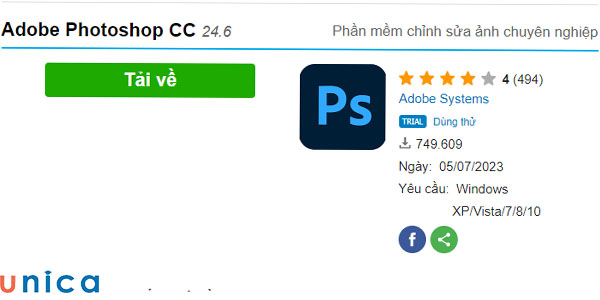
Download phần mềm về máy
- Bước 3: Bạn cần chờ giây lát để tải photoshop CC về máy tính. Sau đó bạn hãy mở file cài đặt vừa tải về rồi đăng nhập vào tài khoản Adobe của bạn và chọn Sign in. Nếu bạn chưa có tài khoản Adobe, bạn có thể đăng nhập nhanh với tài khoản facebook, google (gmail), apple.
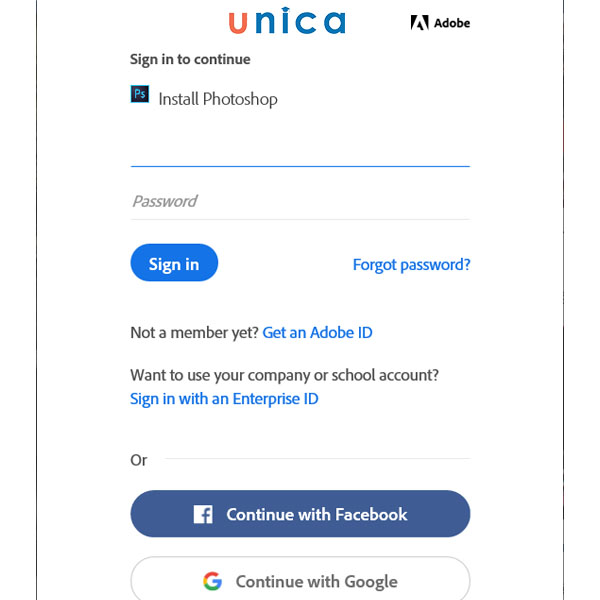
Đăng nhập hoặc đăng ký
- Bước 4: Sau khi đăng nhập thành công, phần mềm sẽ được tự động tải về máy của bạn.
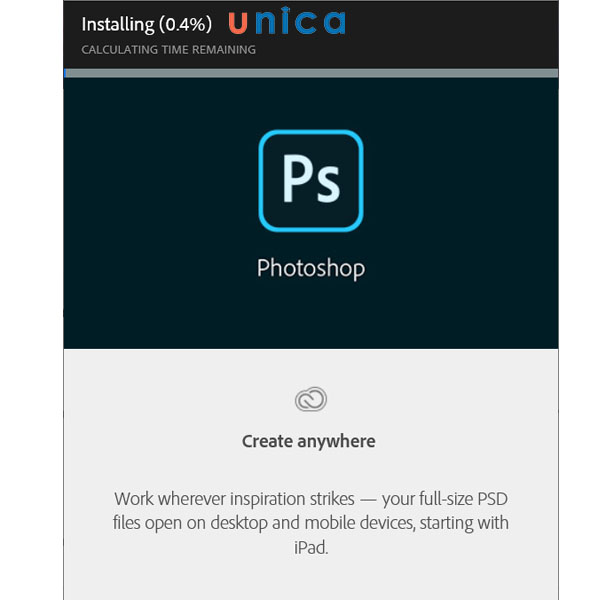
Đợi để tải phần mềm về máy
- Bước 5: Sau khi tải phần mềm hoàn tất, giao diện cửa sổ Creative Cloud, nơi quản lý các ứng dụng của Adobe sẽ được mở ra. Bạn hãy chọn tiếp Start trial và chọn tiếp Open để hoàn thiện quá trình tải và cài đặt photoshop CC.
Lưu ý: Bạn có thời gian dùng thử là 7 ngày. Sau thời gian này, nếu bạn muốn tiếp tục sử dụng phần mềm, hãy mua bản quyền để sử dụng lâu dài nhé.
>>> Xem thêm: Hướng dẫn cách vẽ mũi tên trong photoshop với 3 công cụ đơn giản
Hướng dẫn tải Photoshop CS6 về máy tính
Để tải và cài đặt photoshop CS6 bạn hãy thực hiện theo các bước hướng dẫn chi tiết dưới đây:
- Bước 1: Bạn truy cập vào đường dẫn download photoshop CS6
- Bước 2: Khi trang mới mở ra, bạn hãy nhấn chọn “Truy cập” và nhấn chọn "Tải về"
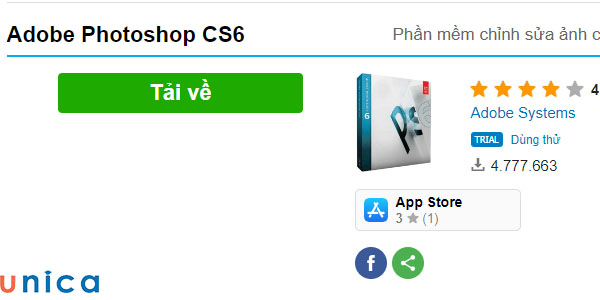
Tải phần mềm về máy
- Bước 3: Khi cửa sổ windows mở ra, bạn hãy chọn vị trí lưu trữ phần mềm rồi chọn "Save".
- Bước 4: Sau khi quá trình tải phần mềm photoshop CS6 về máy tính hoàn tất, bạn hãy vào thư mục lưu trữ giải nén tệp tin.
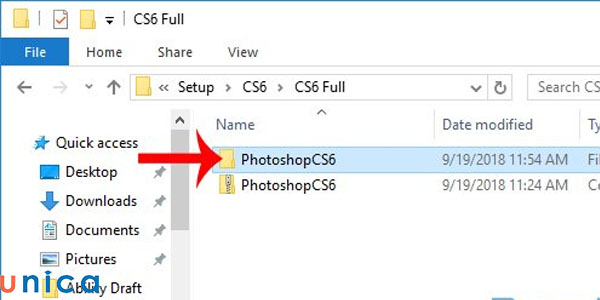
Phần mềm photoshop CS6 ở máy
- Bước 5: Sau khi giải nén thành công, bạn hãy double click chuột trái vào "Set-up" để tiến hành cài đặt.
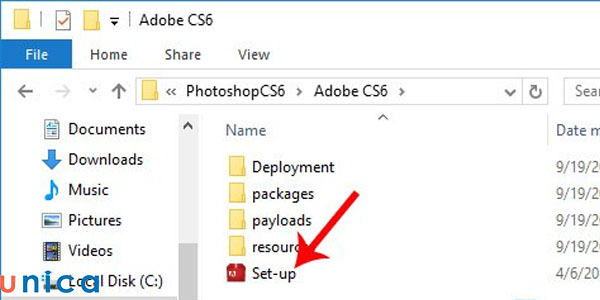
Set-up phần mềm ở máy
- Bước 6: Khi giao diện cài đặt Adobe Photos hiển thị bạn hãy nhấp chuột trái vào “Install” và nhập số seri trong giao diện tiếp theo (Nếu bạn đã có key). Trong trường hợp bạn không có key, hãy ngắt kết nối internet rồi chọn “Try”.
- Bước 7: Nhấn chọn “Accept” để xác nhận các điều khoản của hãng đưa ra.
- Bước 8: Nếu bạn vẫn giữ kết nối internet ở bước 6 thì tiếp theo bạn hãy đăng nhập theo yêu cầu của Adobe bằng cách nhấp chuột trái vào Sign in và nhập thông tin theo yêu cầu..Trong trường hợp bạn đã ngắt kết nối internet hãy nhấp chuột trái vào “Install” (sử dụng luôn các mặc định gợi ý) để cài đặt.
- Bước 9: Bạn hãy chờ đợi ít phút để quá trình cài đặt hoàn tất. Sau đó nhấn "Close" để đóng cửa sổ cài đặt.
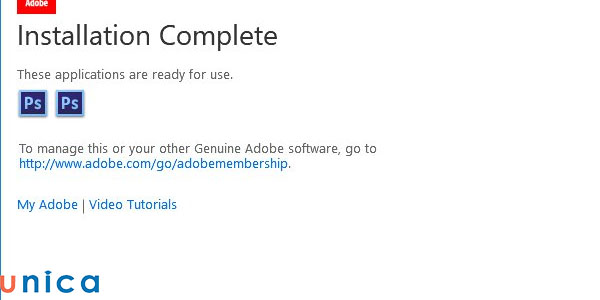
Cài đặt về máy thành công
Câu hỏi thường gặp
Xoay quanh vấn đề cách tải phần mềm photoshop có rất nhiều thắc mắc người dùng mong muốn được giải đáp. Dưới đây là một số hỏi đáp thường gặp khi tải phần mềm photoshop, các bạn hãy lưu lại để hiểu rõ hơn nhé.
Máy có thể tải được pts cần có cấu hình thế nào?
Cấu hình tối thiểu để có thể tải được Adobe Photoshop là:
- CPU: Bộ xử lý Intel hoặc AMD với hỗ trợ 64-bit.
- Tốc độ xử lý: 2 GHz hoặc nhanh hơn
- GPU: NVIDIA GeForce GTX 1050 hoặc GPU có cấu hình tương đương và mạnh hơn.
- Dung lượng ổ cứng: Trên 500GB
- RAM: Từ 4GB trở lên
- Hệ điều hành: Từ Windows 7 SP1 64-bit trở lên
Đây là cấu hình thấp nhất để bạn có thể tải photoshop CS. Đối với photoshop CC bạn cần cấu hình RAM từ 8GB trở lên.
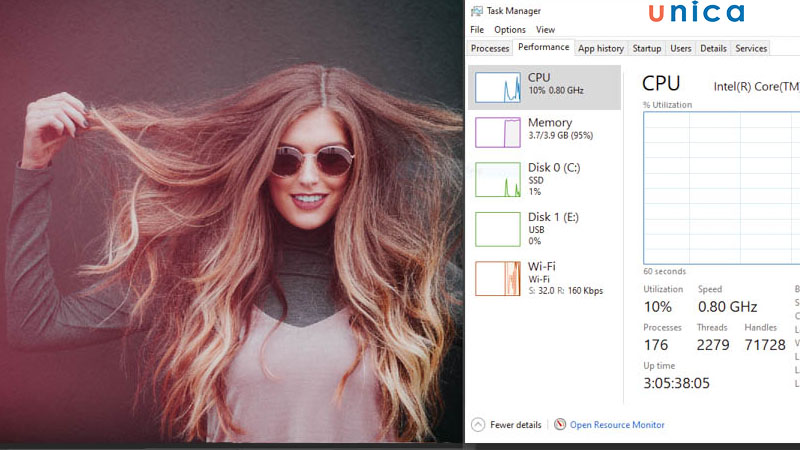
Cấu hình máy thích hợp sử dụng photoshop CC
Nguyên nhân không tải được Photoshop?
Có 2 nguyên nhân chính dẫn đến việc bạn không thể tải được photoshop.
- Thứ nhất là: Do cấu hình máy của bạn không tương thích với cấu hình phần mềm. Lúc này bạn cần chọn phần mềm có cấu hình thấp hơn hoặc đổi máy tính.
- Thứ hai là: Do mạng internet hoạt động không ổn định.
Nếu không mở được pts sau khi tải phải làm sao?
Nếu bạn không thể mở photoshop là do một trong những nguyên nhân sau:
Do lỗi card màn hình. Để khắc phục tình trạng này, bạn hãy thực hiện theo các bước hướng dẫn chi tiết sau:
- Bước 1: Nhấp chuột phải vào My Computer hoặc This PC và chọn Manage.
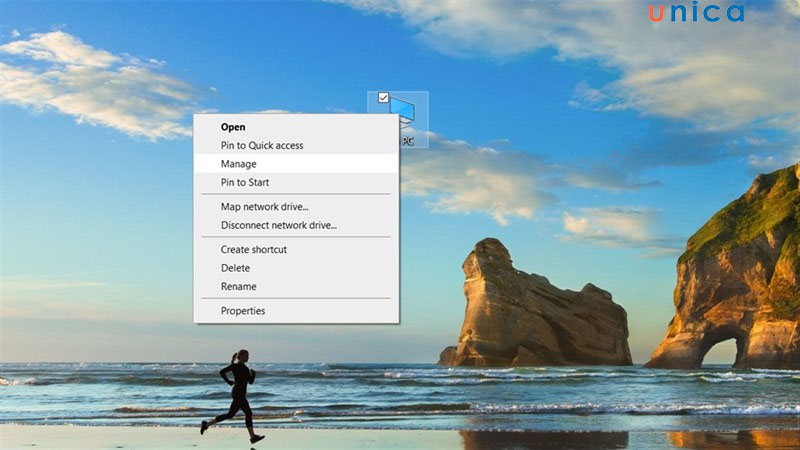
Nhấp chuột chọn Manage
- Bước 2: Trong cửa sổ Manage bạn hãy chọn Device Manager rồi chọn tiếp Display Adapters.
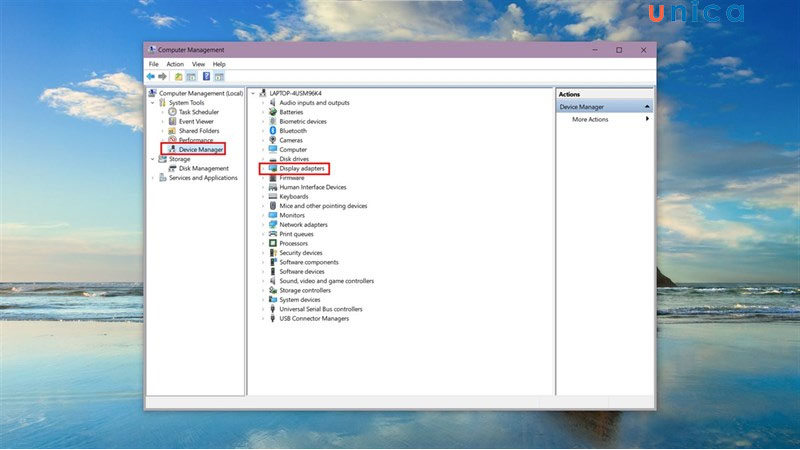
Chọn Display Adapters
- Bước 3: Nhấn chuột phải vào “Card onboard của bạn” rồi chọn “Disable device”.
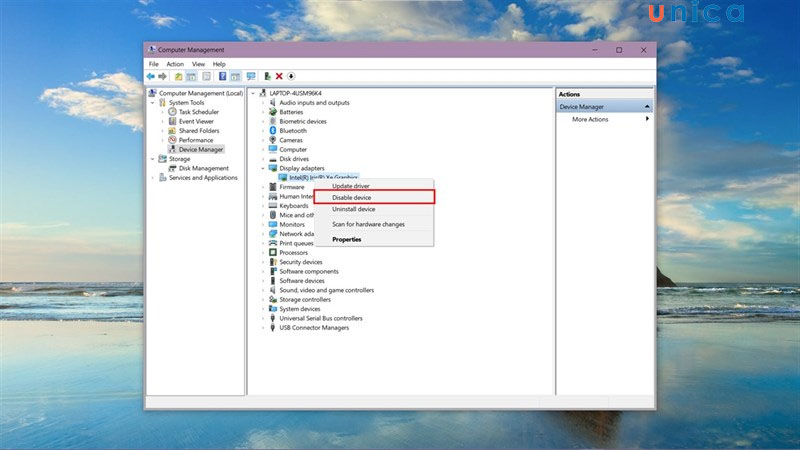
Chọn Disable device
- Bước 4: Tắt Manage rồi reset lại máy tính.
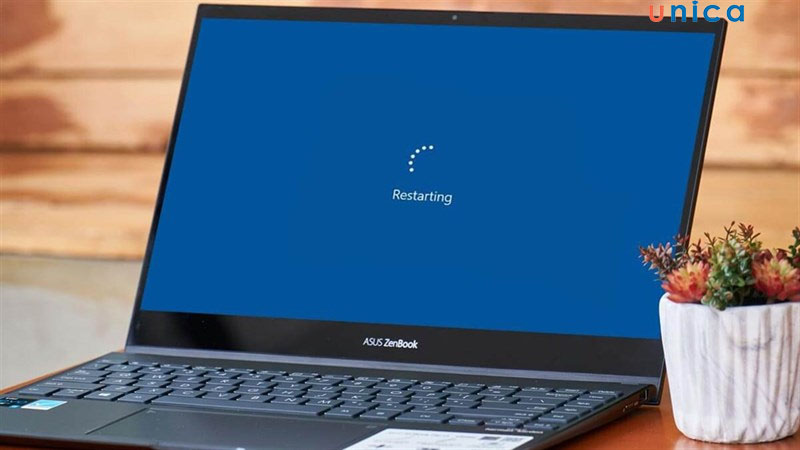
Tắt Manae rồi resert lại máy tính
- Bước 5: Mở Photoshop để xem đã dùng được chưa.
Nếu bạn đang dùng bản Portable, có thể phiên bản này đã bị lỗi. Lúc này bạn nên sử dụng bản photoshop full.
Do lỗi từ phiên bản photoshop: Nếu bạn đã thử các cách ở trên mà chưa mở được photoshop thì có lẽ đây là do lỗi phiên bản. Lỗi này thường gặp ở photoshop CS4, CS6, CC. Lúc này, bạn hãy gỡ cài đặt photoshop và cài đặt lại phiên bản photoshop khác để sử dụng nhé.
Do photoshop đã không còn hỗ trợ trên windows hiện hành. Lúc này, bạn hãy update windows của bạn lên Win 8 hoặc Win 10 rồi cài đặt photoshop để tiếp tục sử dụng.
>>> Xem thêm: 3 cách xóa đối tượng trong photoshop như dân chuyên nghiệp
Tải bản Crack của pts có vấn đề gì không?
Ảnh chỉnh từ bản Crack của pts không thể bằng với phần mềm bản quyền. Quan trọng hơn, khi tải bản Crack của pts có thể gặp một số rủi ro như:
- Phần mềm nhanh lỗi thời, không được cập nhật các tính năng mới của Adobe.
- Không hỗ trợ Adobe. Đồng nghĩa với việc bạn không được sử dụng các tính năng bảo mật của Adobe. Và khi gặp bất kỳ sự cố nào liên quan đến phần mềm bạn sẽ không được hỗ trợ.
- Bạn có thể bị dính phần mềm độc hại làm ảnh hưởng đến toàn bộ hệ thống dữ liệu máy tính của bạn.
- Bạn có thể bị phạt bản quyền từ 1.000 USD và nhiều hình thức phạt khác.
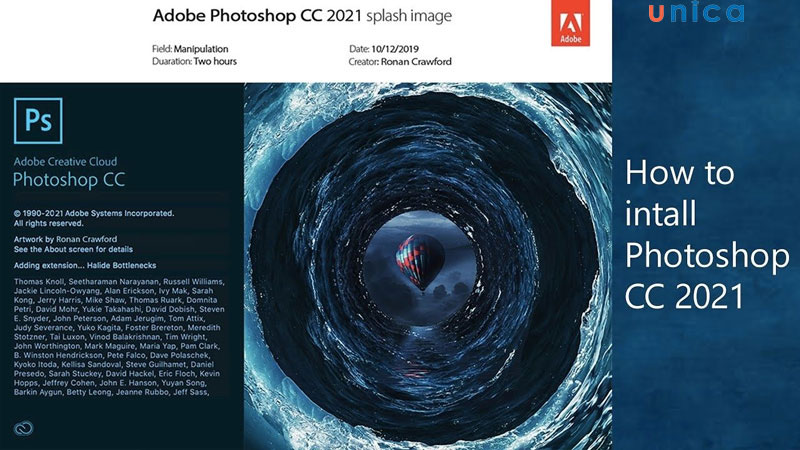
Bản Crack của photoshop để lại rất nhiều lỗi
Kết luận
Cách tải phần mềm photoshop mà chúng tôi chia sẻ ở trên bạn có thể áp dụng trên cả Windows và MacOS. Ở một số phiên bản khác của Adobe, có thể sẽ có đôi chút sự khác biệt trong quá trình tải và cài đặt. Tuy vậy, bạn chỉ cần thực hiện theo giao diện hướng dẫn là có thể tải về máy tính. Nếu bạn muốn tìm hiểu thêm về pts, hãy tham khảo ngay khóa học pts online của Unica. Mức giá các khóa học siêu ưu đãi nên phù hợp với nhiều đối tượng.